分类
打印机是我们日常办公常用到的设备,最近有使用win8.1的朋友告诉我,在电脑上设置的时候不知道为什么添加不了打印机,针对这种情况,我就教教大家win8.1添加不了打印机应该怎么办。
推荐下载:win8.1系统下载
Win8.1无法添加打印机解决步骤:
1、 打开“运行”对话框,输入命令“services.msc”进入到服务管理界面;
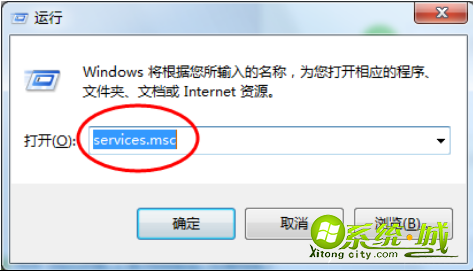
2、 在“服务”窗口中,找到“Print Spooler”项并选中,点击“启动”按钮;

3、 或者也可以直接双击该服务,在弹出的窗口中点击“启动”按钮也能实现一样的效果;
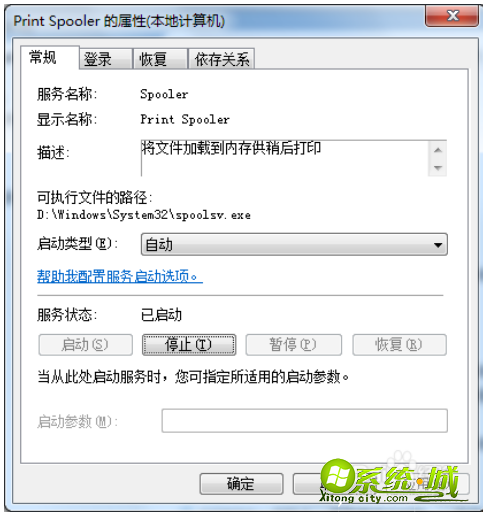
4、 然后就可以根据提示添加打印机了。
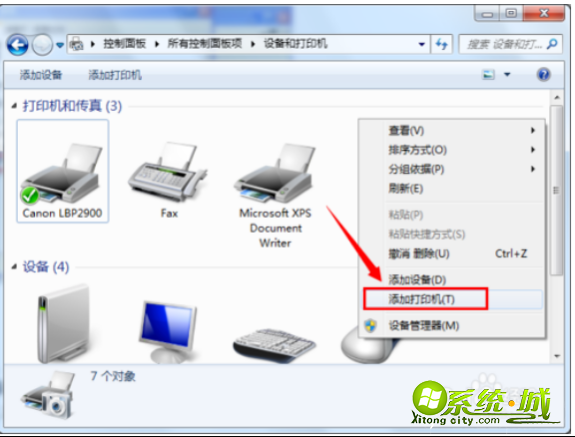
到这里相信大家应该都明白了吧,如果还有不懂的朋友,只要按照教程一步步操作就行,好了,关于w8.1为什么无法添加打印机的问题就到这里了。
热门教程
网友评论